仕事の効率化を図るには、日常業務で効率的にできる工程を考案したり、質とスピードを意識する工夫をしたりすることが必要です。そして、時間や場所を問わずに情報へアクセス可能な「アプリ」を導入することも有効です。
しかし、さまざまなベンダーからリリースされているアプリのうち、どのアプリを導入すれば良いか悩む方も多いのではないでしょうか。
そこで今回は、仕事の効率化をサポートするアプリ11選と、アプリを使うメリットや注意点を中心に解説します。
- 仕事でスマホやタブレットを使うが、効率的に進められず困っている
- 数ある仕事効率化アプリのうち、自社に最適なものを選びたい
- 誰でも簡単に仕事を効率化できるアプリを使いたい
という担当者の方は今回の記事を参考にすると、自社に最適なアプリが分かり、仕事の効率化を実現できるようになります。
目次
仕事を効率化するアプリの種類
仕事の効率化につながるアプリは、以下のようにさまざまな種類があります。
- ナレッジ管理アプリ
- 情報共有アプリ
- ビジネスチャットアプリ
- タスク管理アプリ
- スケジュール管理アプリ
- クラウドストレージアプリ
マニュアルや社内wikiなど、業務に必要なナレッジを管理するためのアプリです。個人が持つナレッジの俗人化を防げるほか、業務上の不明点があったときに、都度電話やメールで確認する手間を省けます。
仕事に関するあらゆる情報のやりとりに便利なアプリです。メッセージやタスク、ノート機能などとサービスによってできることが異なる点が特徴です。
主にメッセージ機能に特化したビジネス向けのアプリです。メールよりも気軽に連絡を取りたい場合に役立ちます。
主にタスク管理に特化したアプリを指します。仕事の対応状況や優先順位を、視覚的に分かりやすく示せる機能が備わっているサービスが多いです。
スケジュールを視覚的に管理する機能に特化したアプリです。カレンダーを使ってスケジュールを記録する点が特徴です。
ファイルの保存に役立つアプリです。画像や動画、テキストファイルなどを整理できる機能が備わっています。
このように、アプリの種類によって特化している機能が異なります。ビジネスで使うアプリを選ぶうえでは「仕事における何の業務を効率化したいか」を重視して選びましょう。
【カテゴリ別】仕事の効率化に役立つおすすめアプリ11選
以下では、仕事の効率化に役立つおすすめのアプリをカテゴリ別に11選紹介します。
書類管理や情報共有など、日々の業務で効率化すべき作業は数多くあります。なかでも、業務マニュアルや社内FAQなどの「ノウハウやナレッジ」は、業務品質を均一化するために業界・業種問わず管理すべきです。
そこで、あらゆる社内情報を一か所にまとめられる「ナレッジ管理アプリ」を使うと、業務の手順やコツを確認しやすくなります。ただし、多機能なアプリでは社員が使いこなせない恐れもあるので、シンプルなツールが最適です。
結論、自社で選ぶべきナレッジ管理アプリは、ITの知識を問わず、社内のあらゆる情報を簡単に一元化できる「ナレカン」一択です。
ナレカンでは、マニュアルやFAQを「記事」としてストックしつつ、案件に応じて「フォルダ」別に分けられるため、書類の内容が入り乱れません。また、優れた「検索機能」も備わっており、あとから目的の書類を探し出すことも簡単です。
【ナレッジ管理アプリ】ナレカン(一番おすすめ)

「ナレカン」|最もシンプルなナレッジ管理ツール
ナレカンは、最もシンプルなナレッジ管理ツールです。
「数十名~数万名規模」の企業様のナレッジ管理に最適なツールとなっています。
自分でナレッジを記載する場合には「記事」を作成でき、『知恵袋』のような感覚で、とにかくシンプルに社内メンバーに「質問」することもできます。
また、ナレカンを使えば、社内のあらゆるナレッジを一元的に管理できます。
「社内wiki」 「社内FAQ」「マニュアル」「議事録」等、あらゆるナレッジを蓄積することが可能です。
更に、ナレカンの非常に大きな魅力に、圧倒的な「初期導入支援サポート」と「ご利用中サポート」があります。ナレカン導入担当者の方の手を、最大限煩わせることのないサポートが提供されています。
<ナレカンをおすすめするポイント>
- 【機能】 「ナレッジ管理」に特化した、これ以上なくシンプルなツール。
「フォルダ形式」で簡単に情報を整理でき、「記事形式」「(知恵袋のような)質問形式」でナレッジを記載するだけです。
- 【対象】 数十名~数万名規模の企業様で、社内のあらゆるナレッジを一元管理。
「社内wiki」 「社内FAQ」「マニュアル」「議事録」等、あらゆるナレッジを蓄積可能です。
- 【サポート】 圧倒的なクオリティの「初期導入支援」と「ご利用中」サポート。
圧倒的なクオリティのサポートもナレカンの非常に大きな魅力です。貴社担当者様のお手間を最大限煩わせることないよう、サポートします。
<ナレカンの料金>
- ビジネスプラン :標準的な機能でナレカンを導入したい企業様
- エンタープライズプラン :管理・セキュリティを強化して導入したい企業様
https://www.narekan.info/pricing/
詳しい金額は、下記「ナレカンの資料をダウンロード」ボタンより、資料をダウンロードしてご確認ください。
【情報共有アプリ】Stock(おすすめ)
仕事を効率化するうえでは「タスクと関連情報をまとめて管理すること」もポイントのひとつです。タスクと資料がまとまっていれば、情報が入り乱れる心配もありません。
したがって、タスクと関連情報を一か所で管理したい場合は、情報を蓄積できる「ノート」に「タスク」が紐づけられる「Stock」の利用が適しています。

「Stock」|最もシンプルな情報ストックツール
Stockは、社内のあらゆる情報を、最も簡単に「ストック」できるツールです。「社内の情報を、簡単にストックする方法がない」という問題を解消します。
Stockを使えば、「ノート」の機能を利用して、要件などのテキスト情報や、画像やファイルなどのあらゆる情報を誰でも簡単に残せます。
また、「タスク」や「メッセージ」の機能を利用すると、ノートに記載したテーマごとにコミュニケーションを取ることができるため、あちこちに情報が分散せず、常に整理された状態で業務を遂行できます。
<Stockをおすすめするポイント>
- ITに詳しくない数人~数千人の企業向け
ITの専門知識がなくても問題なく、あらゆる企業が簡単に始められます。
- とにかくシンプルで、誰でも使える
余計な機能は一切なくシンプルなツールなので、誰でも簡単に情報を残せます。
- 驚くほど簡単に「情報ストック」と「タスク管理」ができる
社内の共有情報等の「情報ストック」が驚くほどしやすく、さらに直感的な「タスク管理」も可能です。
<Stockの口コミ・評判>

塩出 祐貴さん
松山ヤクルト販売株式会社 |
|
「強烈な『ITアレルギー』がある弊社にも、Stockならば、一切混乱なく導入できました」 ★★★★★ 5.0 弊社の宅配部門のスタッフの半分近くは50代以上と高齢で、キーボード入力が苦手なスタッフもいるほど、ITツールへの強い抵抗感がありました。しかし、Stockは他ツールに比べて圧倒的にシンプルで、直感的に使えるため、予想通り非常にスムーズに使い始めることができました。 |

加井 夕子 さん、海野 紘子 さん
SBIビジネス・イノベーター株式会社 |
|
「SBIグループの厳格なセキュリティ基準をも満たす、誰にでもお勧めの情報ストックツールです」 ★★★★★ 5.0 当社が導入するシステムには非常に厳格なセキュリティ基準を満たすことが要求されていますが、Stockのシステムは極めて高度なセキュリティ基準で開発・運営されているため、SBIグループのセキュリティ基準でも全く問題なく導入することができました。 |

江藤 美帆さん
栃木サッカークラブ(栃木SC) |
|
「ナレッジが属人化しやすいプロスポーツクラブには、Stockを非常に強くお勧めします!」 ★★★★★ 5.0 元々悩んでいた『ナレッジがブラックボックス化してしまう』という問題が、驚くほどうまく解消されました。 『Stockさえ見れば、すぐに必要な情報を把握できる』という状況を作り出すことに成功し、明らかに生産性が向上しました。 |
<Stockの料金>
- フリープラン :無料
- ビジネスプラン :500円/ユーザー/月
- エンタープライズプラン :1,000円/ユーザー/月
【情報共有アプリ】Evernote
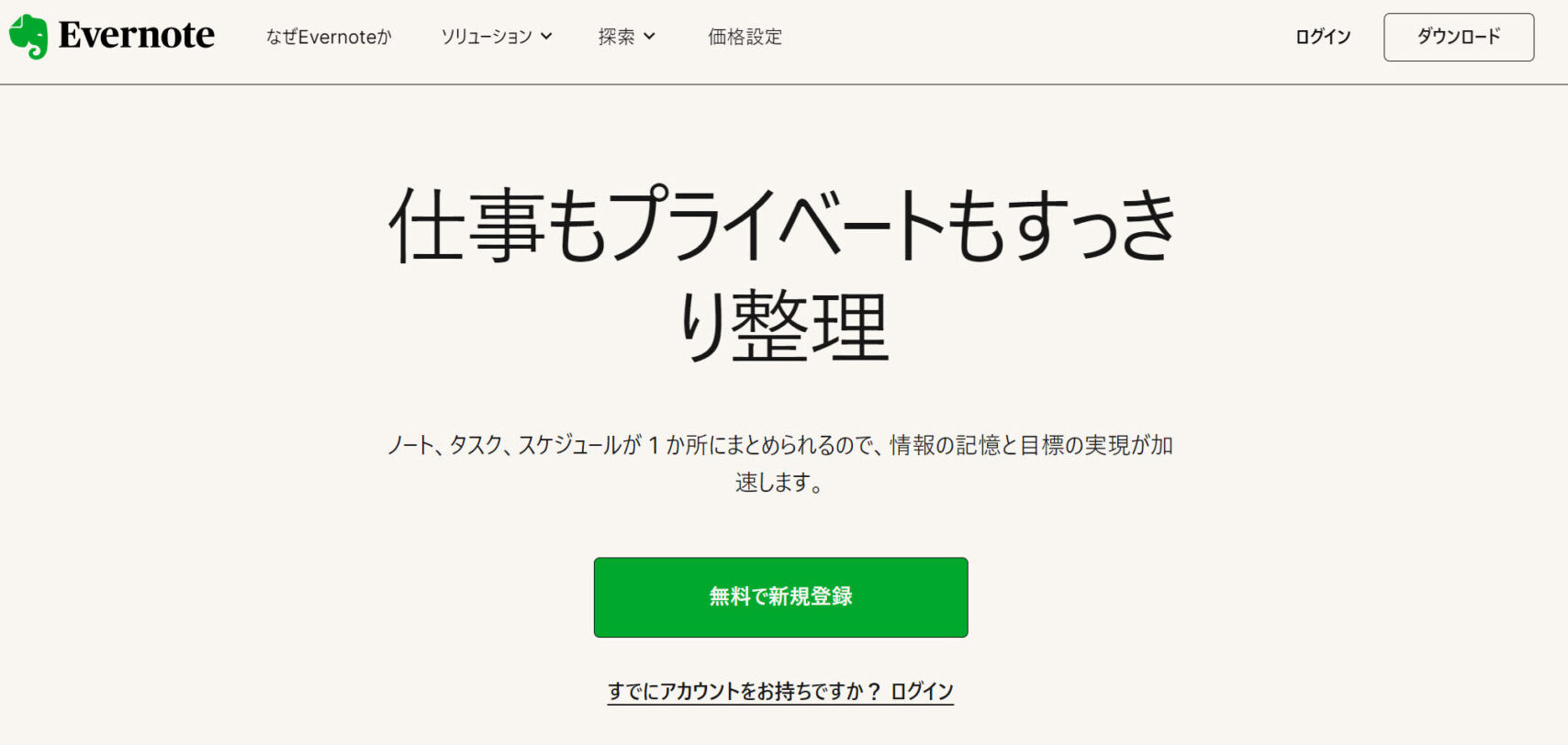
<Evernoteの特徴>
- ノート型の情報共有アプリ
- あらゆる情報を一か所にまとめられる
Evernoteは、大量の情報を残せるノート型の情報共有アプリです。クラウド上で共有するので、場所を問わずノートの閲覧や編集ができます。
テキストだけでなく、画像や音声、PDFなども保存できます。また、Webクリッパー機能も備わっており、Web上の記事も直接保存できるのです。
<Evernoteの機能・使用感>
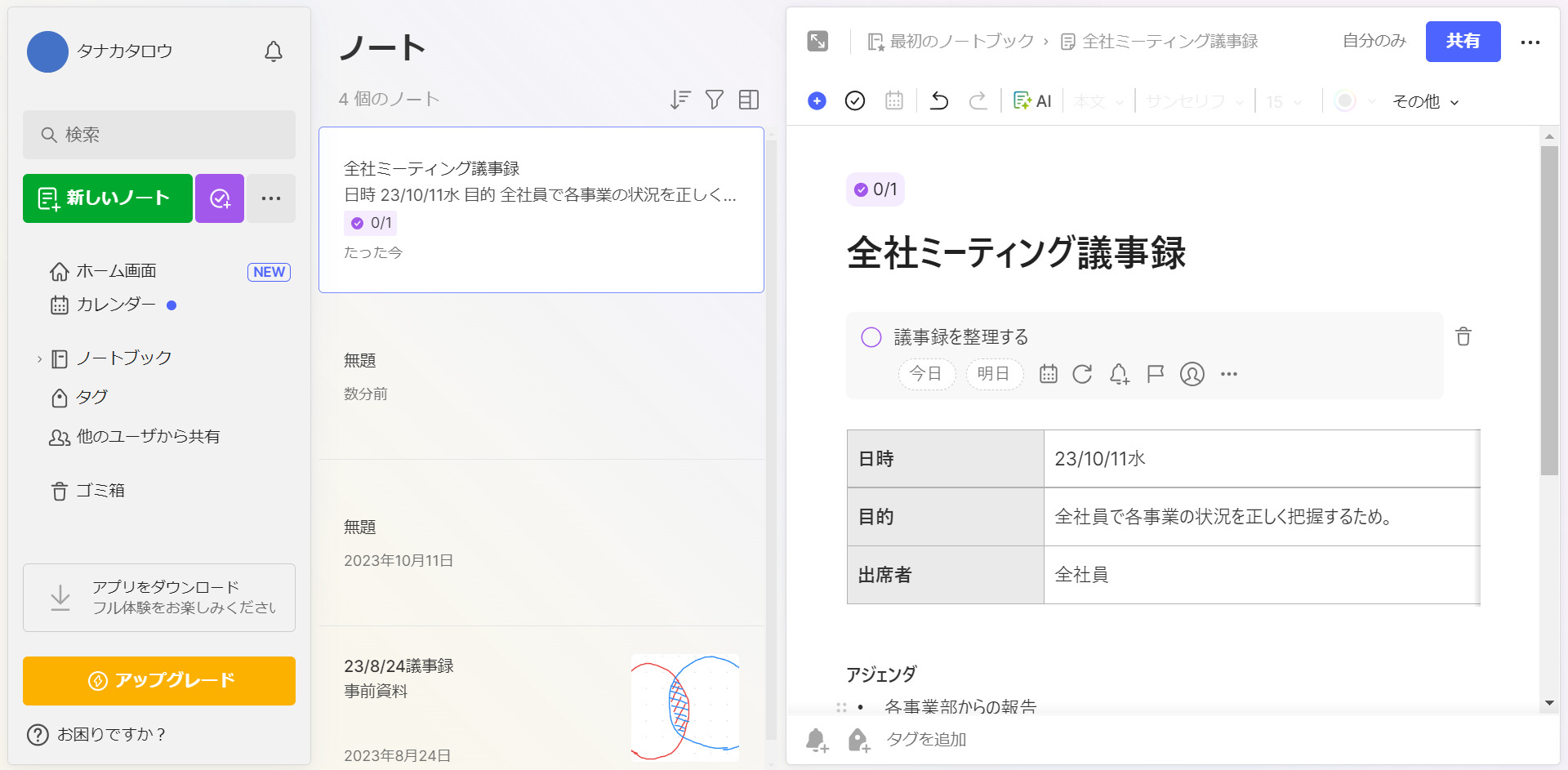
- 手軽にノートを作成できる
- ノート上でタスクが設定できる
画面左のサイドバーにある[+新規作成]を押すだけで手軽にノートをつくれます。簡単なメモから議事録まで、スムーズに作成できる点がメリットです。
ノート編集画面左上の[チェックマーク]を押すとタスクがノート上に設定されます。ただし、タスクの期限設定や担当者の割り当ては無料プランでは利用できないため、細かくタスクを管理するには有料プランの契約が必要です。
<Evernoteの注意点>
- チームでの利用には向いていない
- 動作が遅いことがある
Evernoteは個人向けに開発されたアプリなので、全社単位で使う場合は、最高額プランの「EVERNOTE TEAMS」に加入する必要があります。
ユーザーの口コミでは「起動したときのロードが重い」といった声が寄せられています。(参考:ITreview)
<Evernoteの料金体系>
- FREE:0円
- PERSONAL:1,100円/月(月払い)
- PROFESSIONAL:1,550円/月(月払い)
- EVERNOTE TEAMS:2,100円/ユーザー/月
【ビジネスチャットアプリ】Chatwork
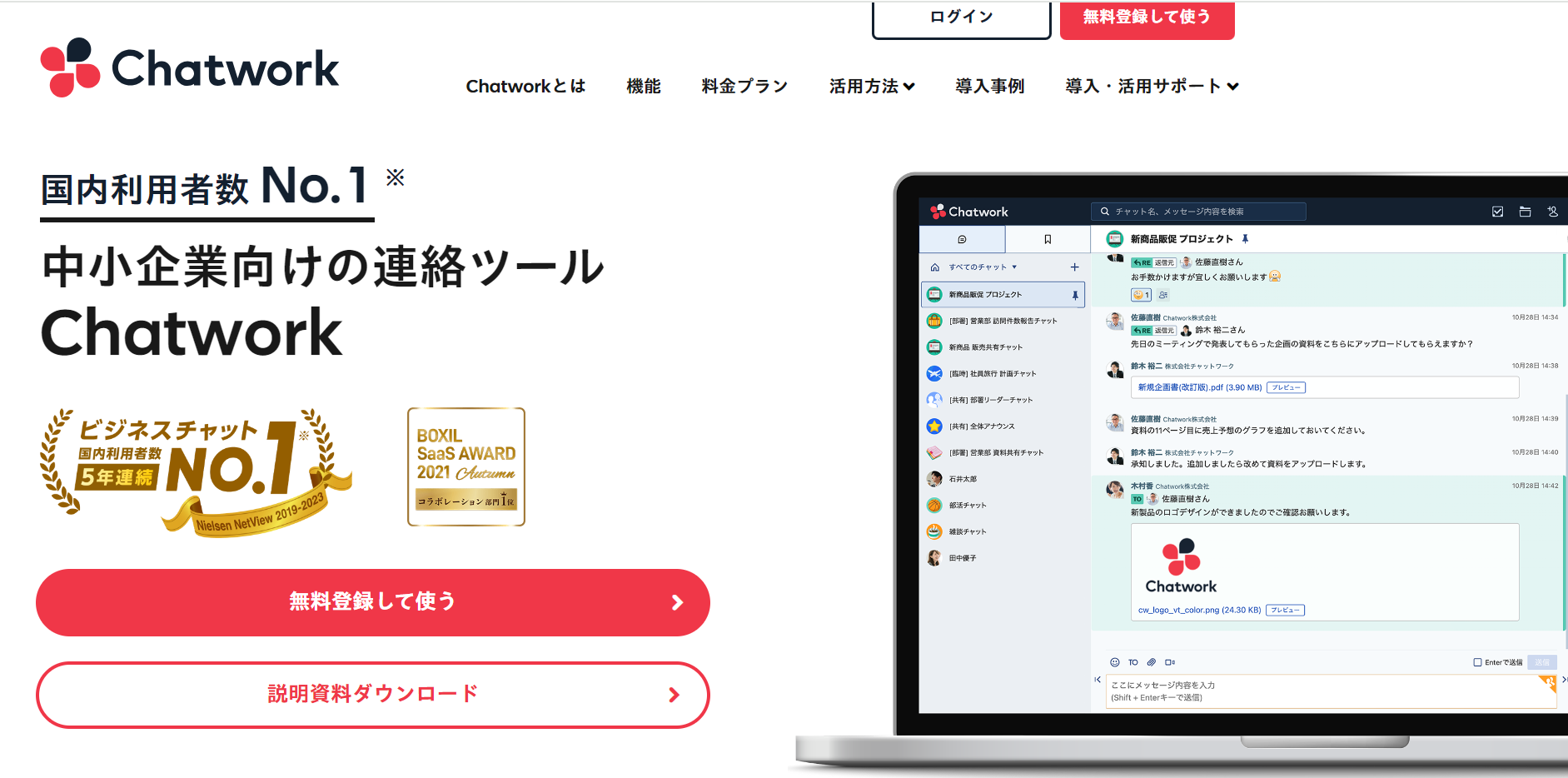
<Chatworkの特徴>
- 手軽に使えるビジネスチャットツール
- 情報共有を効率化する
Chatworkは、中小企業向けのシンプルな業務用チャットツールです。無料から使いはじめられ、多くの企業に導入されています。
テキストによるやりとりだけでなく、ビデオや音声通話機能も備えているので、情報共有の手段を一か所にまとめられます。
<Chatworkの機能・使用感>
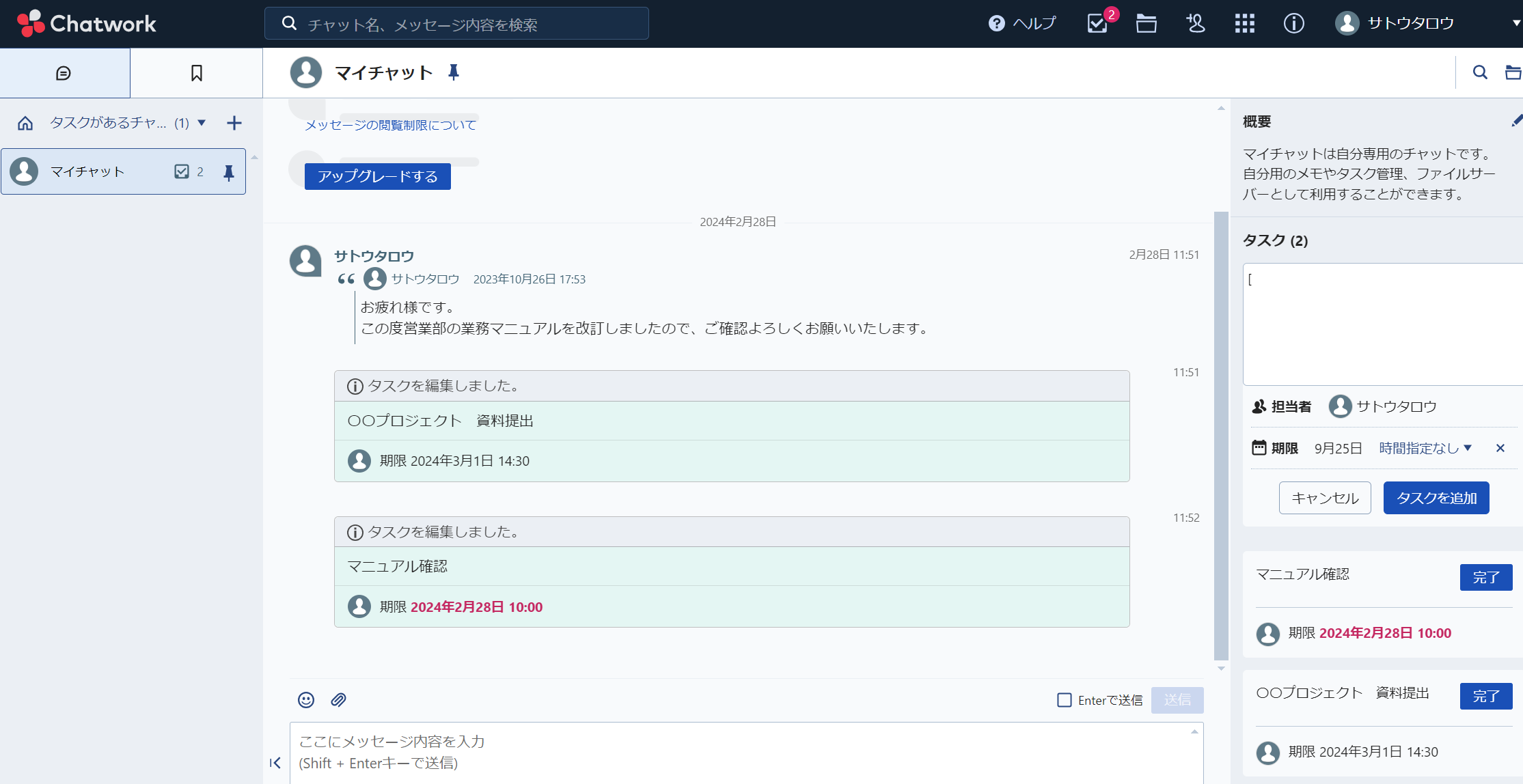
- ファイル管理
- タスク管理
チャットにファイルをドラッグ&ドロップするだけで、ファイルを簡単にアップロードできます。また、アップロードしたファイルは一覧で確かめられるので「誰にどのファイルを共有したか」も分かって便利です。
タスクを作成したり、メンバーに依頼したりできます。また、タスクの進捗を一覧で把握したり、タスク完了時にチャットで通知したりする機能もあるため、作業の抜け漏れを防げます。
<Chatworkの注意点>
- 無料プランには制限がある
- メッセージが見づらい
無料プランの場合、直近40日以内の投稿で5,000件までしか閲覧できません。したがって、重要な情報を管理したい企業には有料プランへの加入が必要です。
ユーザーの口コミでは「設定の問題かもしれないが、メッセージ毎の枠の表示間隔が狭く、視認しづらいので間隔を広げるなり区切りを明確にしてほしい。」といった声が挙がっています。(引用:ITreview)
<Chatworkの料金体系>
- フリー:0円
- ビジネス:840円/ユーザー/月(月払い)
- エンタープライズ:1,440円/ユーザー/月(月払い)
【ビジネスチャットアプリ】Slack
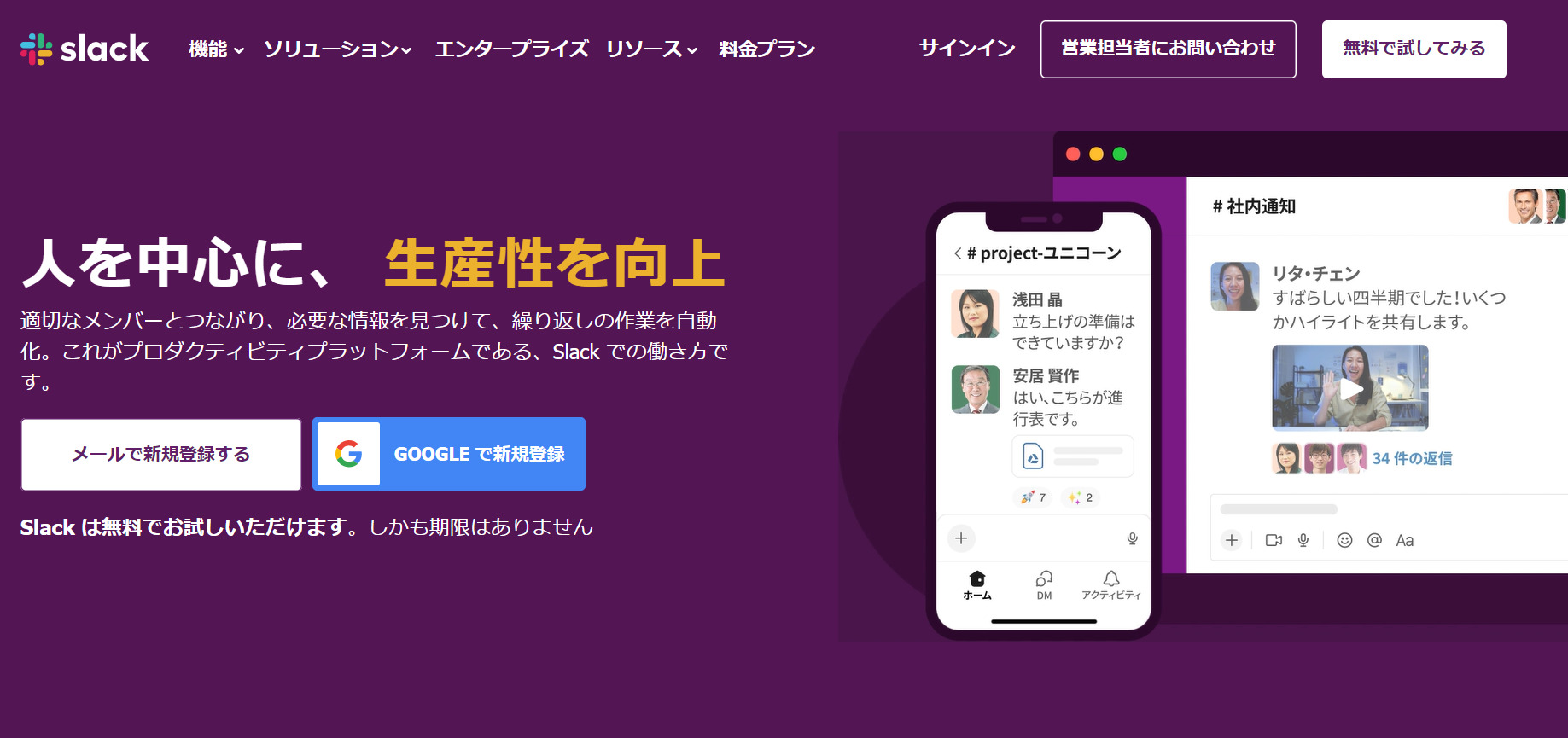
<Slackの特徴>
- 大企業にも導入されているビジネスチャットツール
- 複数サービスと連携できる
Slackは、ファイルの共有やメッセージの送信が簡単にできるビジネスチャットです。プライベートチャンネルも利用できるので、重要な企業情報も安心して扱うことができ、世界的な大企業にも導入されています。
2,200を超えるツールと連携でき、作業効率化に貢献します。
<Slackの機能・使用感>
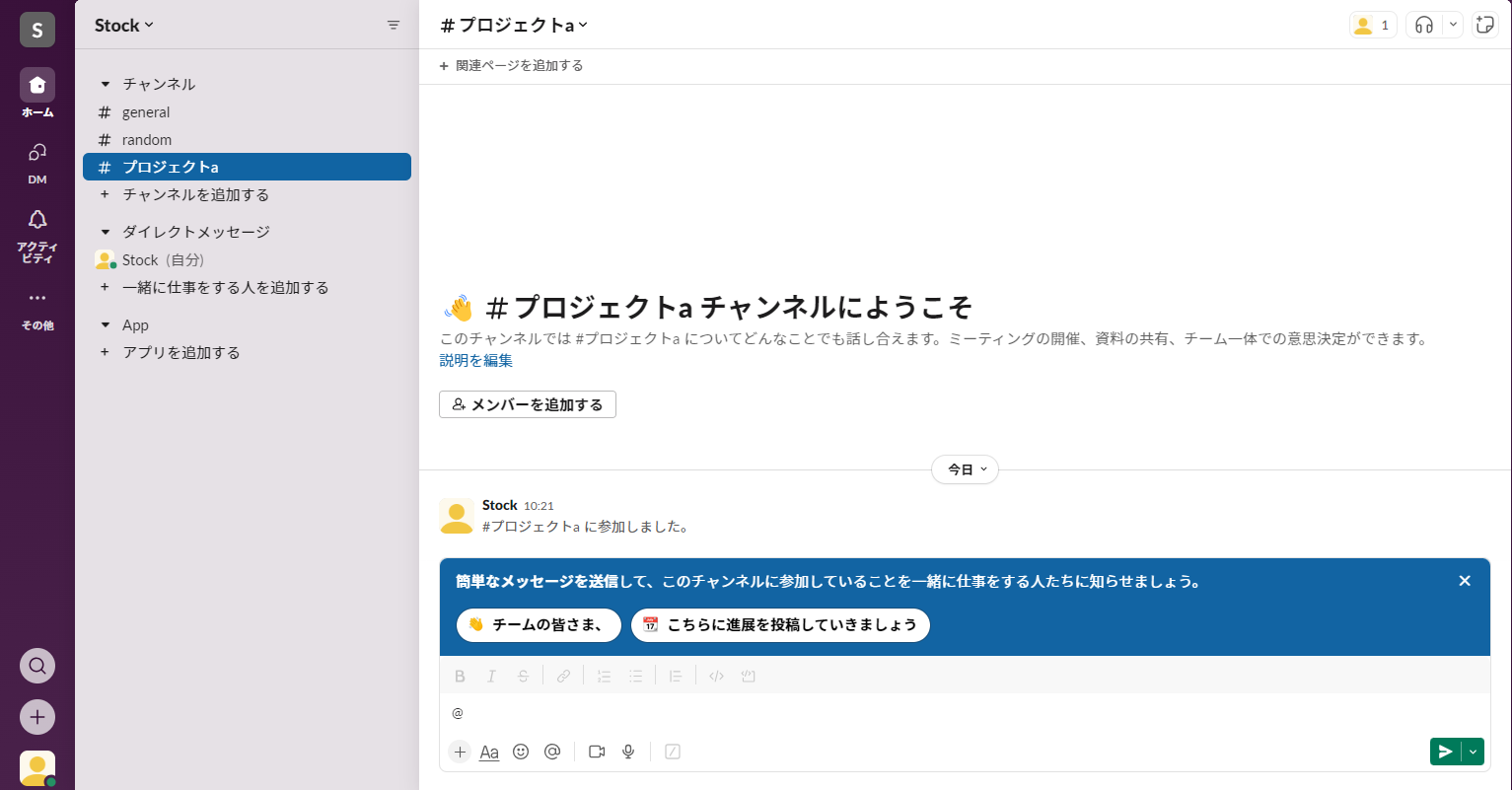
- テーマごとにチャンネルを切り替えられる
- チャンネルが乱立する可能性がある
プロジェクトや部署ごとにチャンネルを作成できるので、話題が入り乱れる事態を防げます。
長期利用するにつれて多くのチャンネルを作成すると、チャンネルが乱立してメッセージを見落とす可能性があります。
<Slackの注意点>
- メッセージが流れてしまう
- 画面が分かりづらい
チャットのためメッセージが流れやすいうえ、無料プランでは閲覧できるメッセージが直近90日以内に制限されています。
ユーザーの口コミでは「基本的に画面が分かりづらく、使っていくうちに慣れが必要」といった声が挙がっており、ITに不慣れな方は注意が必要です。(参考:ITreview)
<Slackの料金体系>
参考:Slackの料金ページ
- フリー:0円
- プロ:1,050円/ユーザー/月(月払い)
- ビジネスプラス:1,800円/ユーザー/月(月払い)
- Enterprise Grid:要問い合わせ
【タスク管理アプリ】Backlog
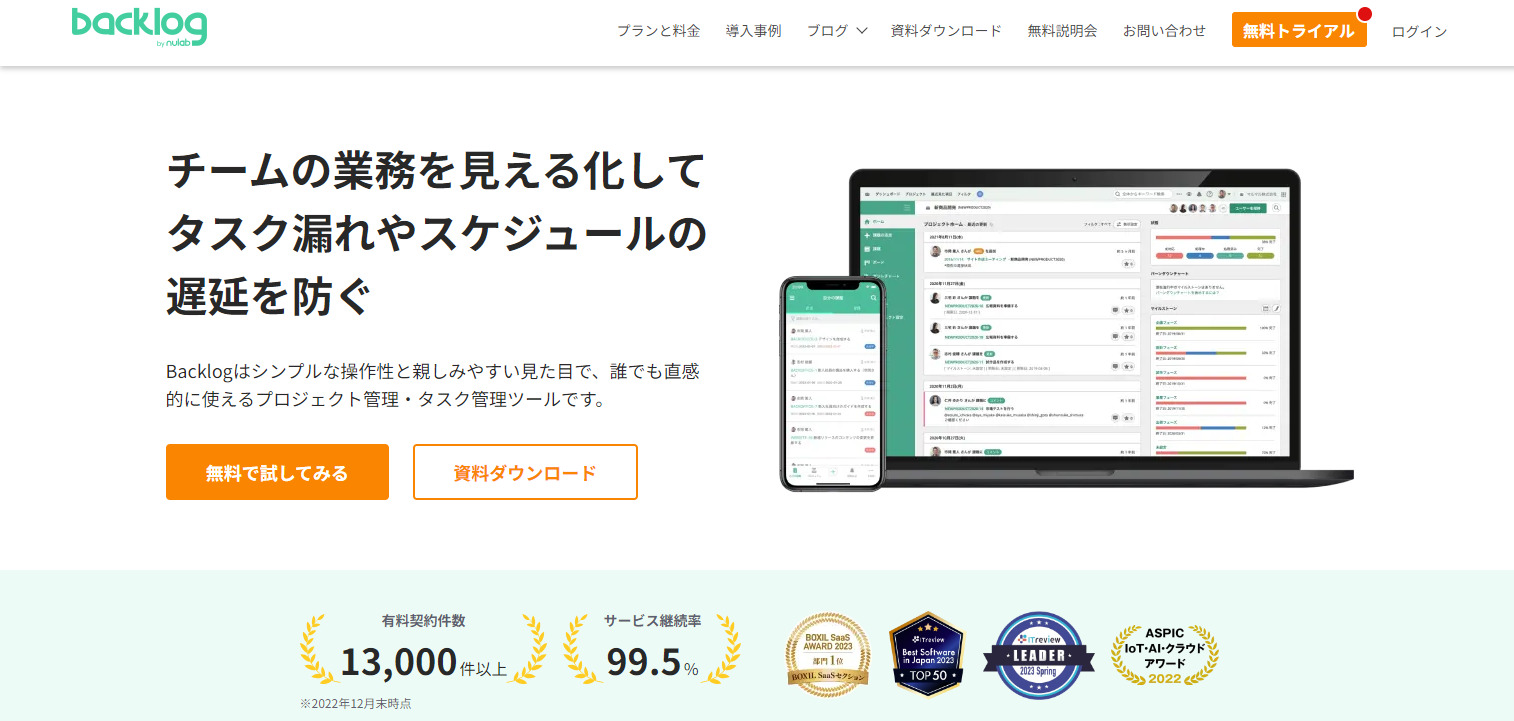
<Backlogの特徴>
- 課題を見える化するタスク管理アプリ
- 複数の機能を備えている
Backlogは、チームのプロジェクトを一括管理して、課題を見える化するタスク管理アプリです。基本操作はドラッグ&ドロップなので、誰でも簡単に使えます。
「ガントチャート」や「カンバンボード」「社内wiki」「コラボレーション機能」など、業務管理における複数の機能を搭載しています。
<Backlogの機能>
- タスク管理
- プロジェクト管理
タスクの依存関係をもとに紐づけて管理したり、コメント機能を使ってタスク単位でやりとりしたりできます。そのため、タスク管理からコミュニケーションまでが一か所で完結され、効率よく作業を進められるのです。
ガントチャートやカンバンボードを使えば、プロジェクトの進捗を把握しやすくなります。また、PCだけでなくスマホやタブレットにも対応しているので、最新の情報を即座に共有できます。
<Backlogの注意点>
- 課題に紐づけられるファイルには制限がある
- 多機能ゆえに使いこなすのが難しい
一つの課題に添付できるファイル数には制限があるので、大量のファイルを紐づけたい場合には不向きです。
ユーザーの口コミでは「初めて使うときには、機能や項目が多く、慣れるまでに時間がかかります。なかなか、直感的に使えるわけではありません」といった声が挙がっています。(引用:ITreview)
<Backlogの料金体系>
- スターター:2,970円/月
- スタンダード:17,600円/月
- プレミアム:29,700円/月
- プラチナ:82,500円/月
【タスク管理アプリ】Todoist
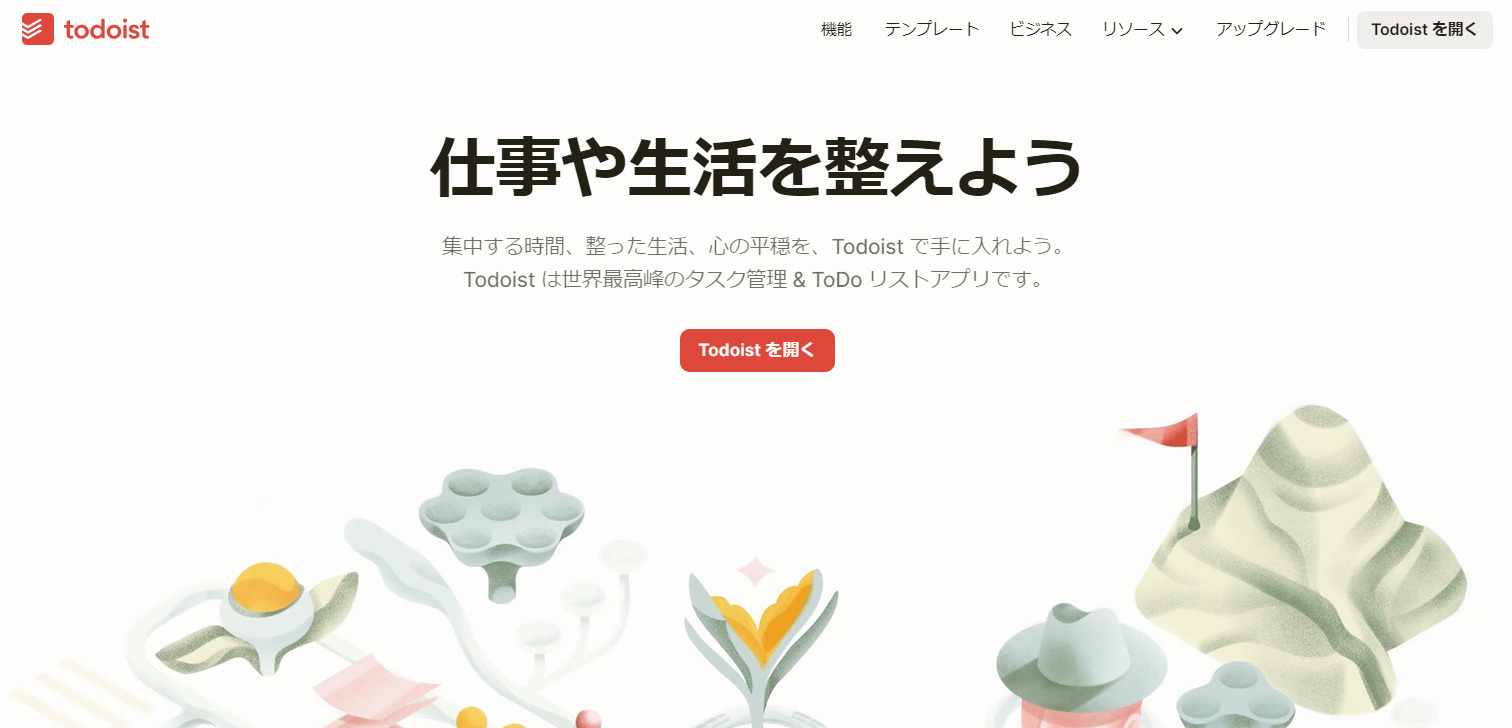
<Todoistの特徴>
- 汎用性の高いタスク管理アプリ
- タスク管理に特化している
仕事から日々の生活まで、あらゆる場面におけるタスクを簡単に管理できます。直感的に分かるデザインとなっており、誰でも簡単に使えます。
タスク管理に特化した機能のみが備わっているため、比較的シンプルに使える点も特徴です。
<Todoistの機能・使用感>
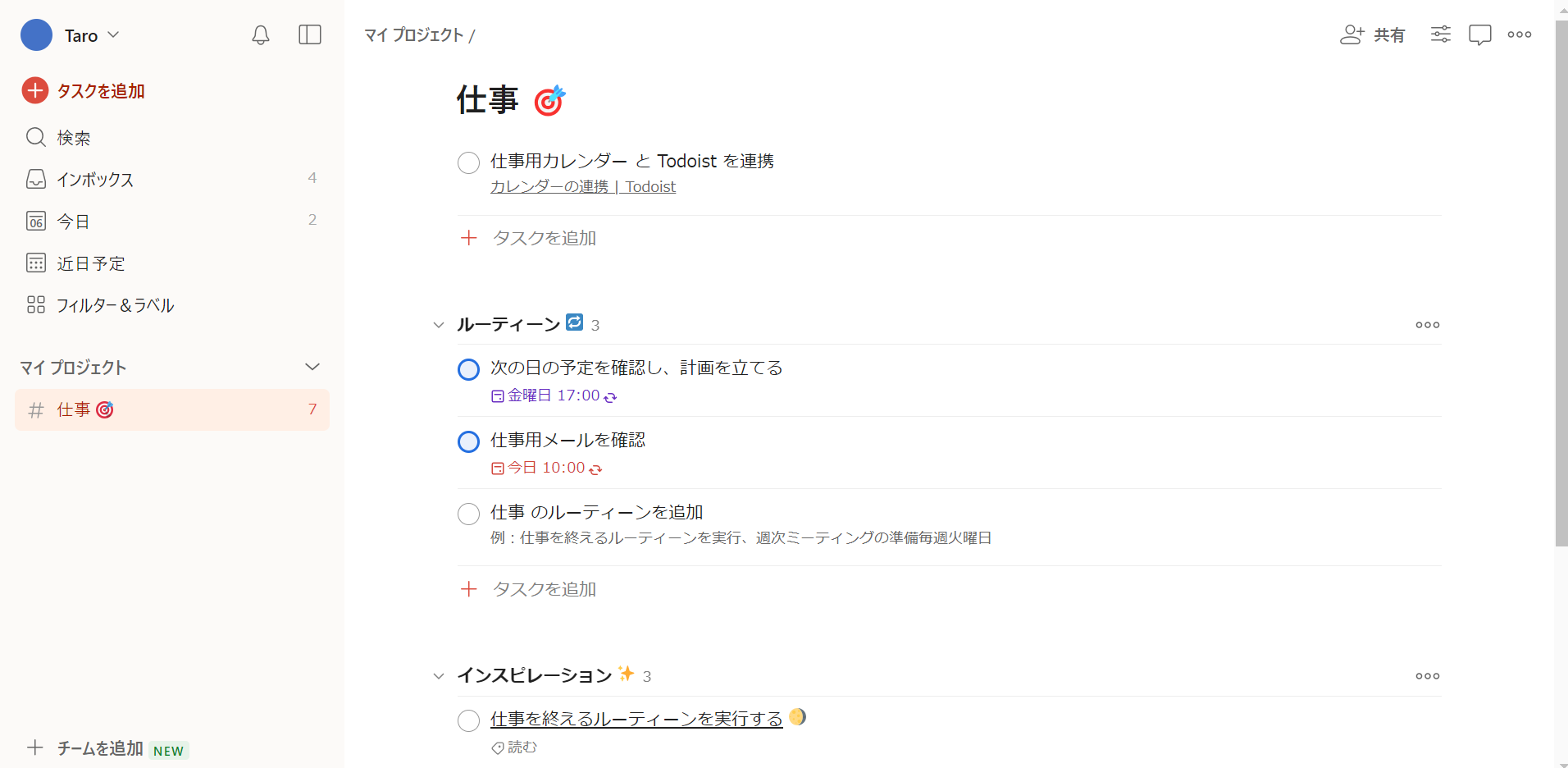
- 期日や優先順位を設定できる
- 誤ってタスクを消してしまう可能性がある
タスク作成時に期日や優先順位を設定でき、重要なタスクはハイライトされるのでタスクの抜け漏れを防げます。
タスク画面左の[○]にワンクリックするだけでタスクが消されるため、完了していないタスクを誤って消してしまう可能性があります。
<Todoistの注意点>
- リマインダー機能は有料プランのみ
- 一部の機能が使いづらい
リマインダー機能は無料プランでは利用できないため、タスクの抜け漏れを防ぎたい方は有料プランに加入しましょう。
ユーザーからは「数字などを入力すると自動的にタスク期限(例えば4と入力する4時など)に反映されるのですが、求めていないときも変換されてしまう点は少し煩わしいです。」との声もあります。(引用:ITreview)
<Todoistの料金体系>
- 初心者プラン(個人向け):0円
- プロプラン(個人向け):588円/月(月払い)
- ビジネスプラン(チーム向け):888円/ユーザー/月(月払い)
【スケジュール管理アプリ】Google カレンダー
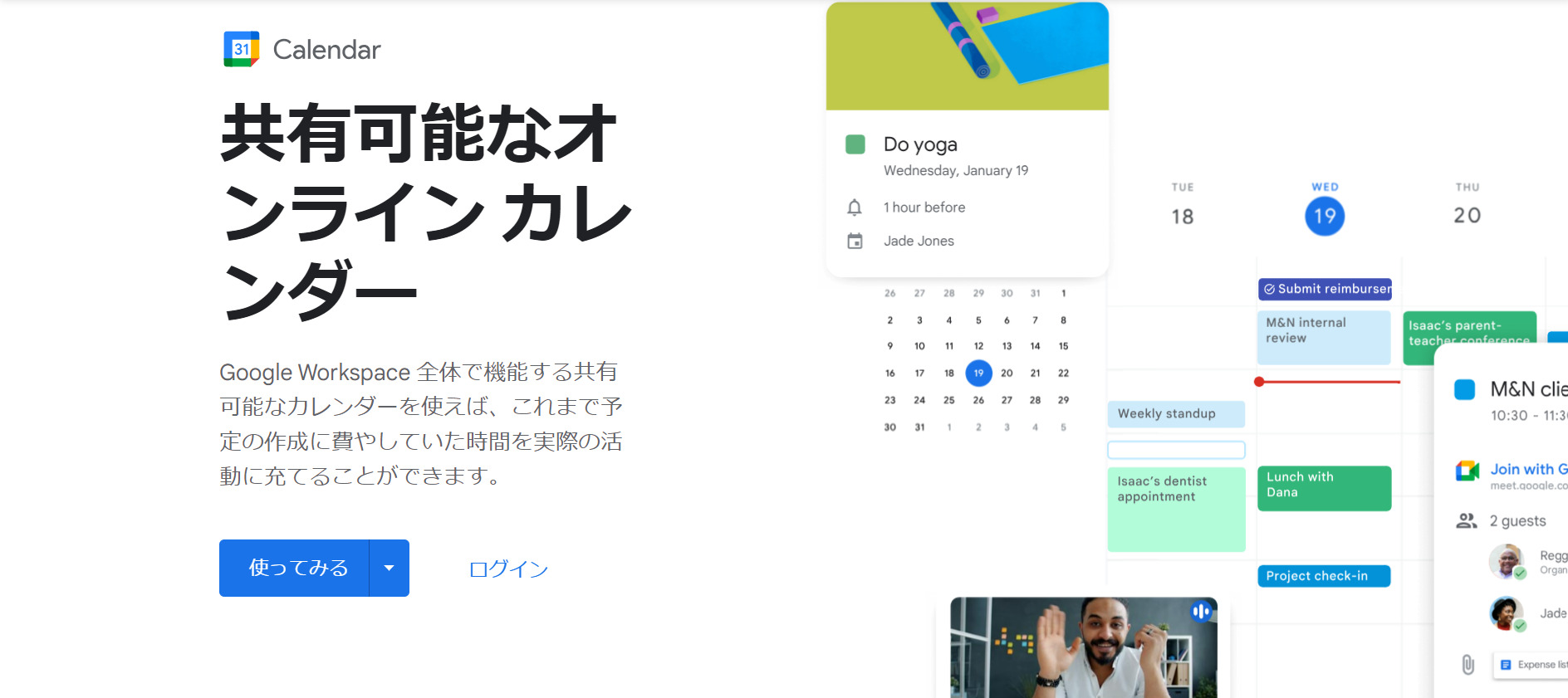
<Google カレンダーの特徴>
- 無料のカレンダーアプリ
- スケジュールを簡単に共有できる
Google カレンダーは、Googleが提供する無料のカレンダーアプリです。パソコンやスマートフォン、タブレット端末まで、あらゆるプラットフォームに対応しており、場所や時間を問わず利用できます。
Googleカレンダーを利用しているユーザー同士であれば、簡単にスケジュールの共有ができます。
<Google カレンダーの機能・使用感>
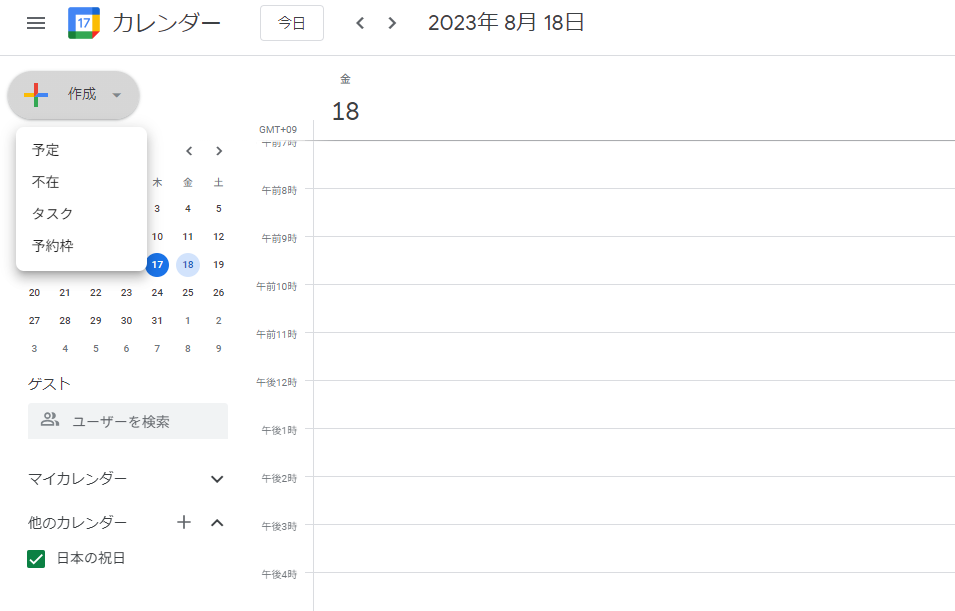
- さまざまな予定を設定できる
- チーム単位のスケジュール管理に便利
画面左上の[+作成]から、「予定」「不在」「タスク」「予約枠」を選択してスケジュールを作成します。予定の内容に合わせて、簡単にスケジュールを決められる点がメリットだと言えます。
メニューバーにある[ユーザーを検索]からメンバーのスケジュールをすぐに把握できるので、ミーティングなどの日程も調整しやすいです。
<Googleカレンダーの注意点>
- カスタマイズ性が低い
- 予定とタスクをすぐに切り替えられない
カレンダーの操作画面や背景の設定などのカスタマイズ機能が乏しく、一部の方には使いづらい可能性があります。
ユーザーからは「タスクを作成しようとして操作ミスで間違って予定を作成した後で、その予定をタスクに変更できず、一度削除し作り直す必要がある。」という声もあります。(引用:ITreview)
<Googleカレンダーの料金体系>
Googleアカウントがあれば無料で利用できます。ビジネス向けに利用するときには、Google Workspace(有料)を契約する必要があります。
- Business Starter:680円/ユーザー/月
- Business Standard:1,360円/ユーザー/月
- Business Plus:2,040円/ユーザー/月
- Enterprise:要問い合わせ
【スケジュール管理アプリ】TimeTree
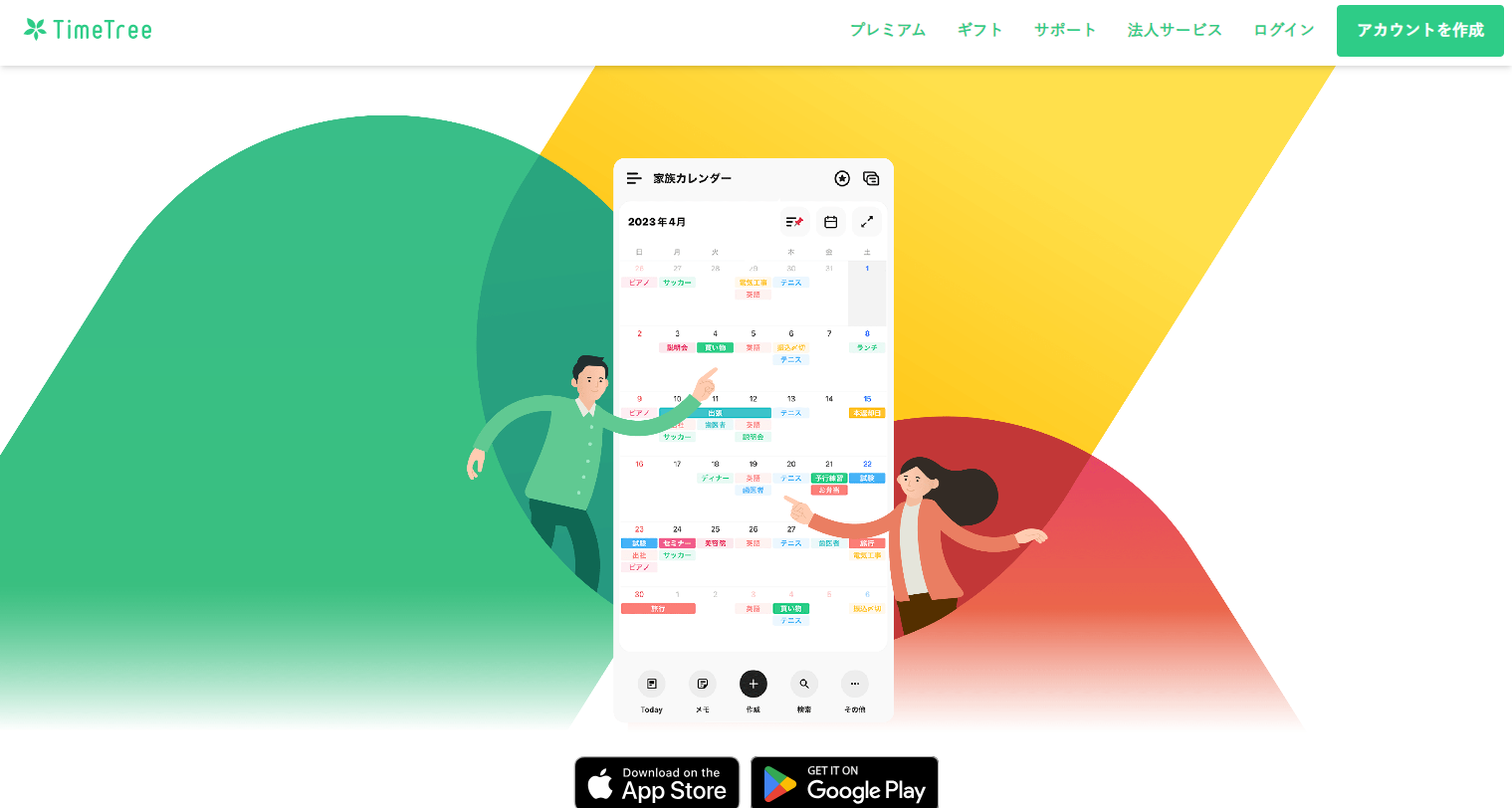
<TimeTreeの特徴>
- 予定共有に特化したスケジュール管理アプリ
TimeTreeは予定を簡単に共有できるスケジュール管理アプリです。チャット機能もあるので、カレンダーの共有だけでなく、予定ごとのコミュニケーションも取れます。
<TimeTreeの機能・使用感>
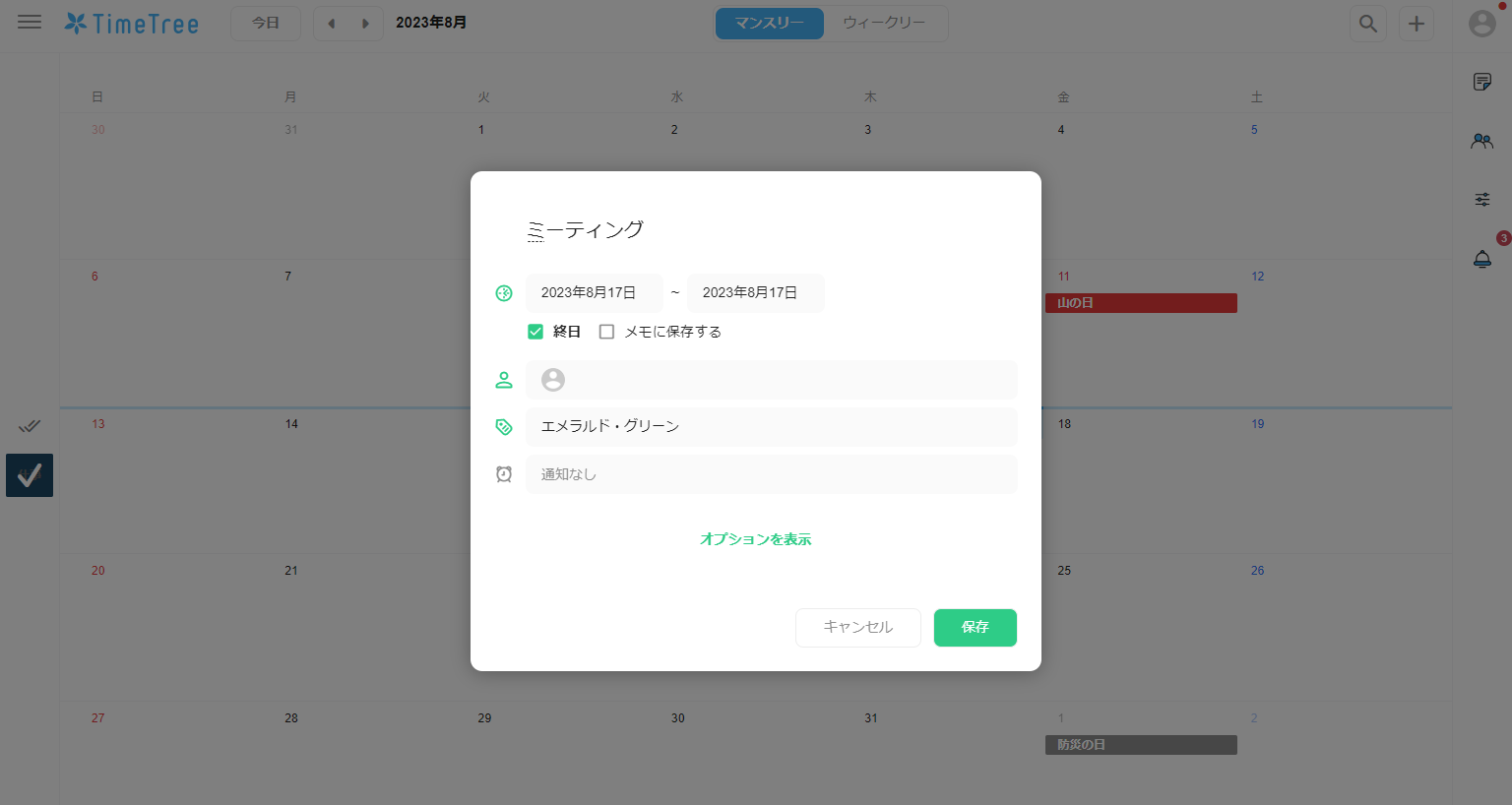
- 予定を詳細に管理できる
- コミュニティ別にスケジュール管理できる
URLや場所、メンバーを設定できるので、予定の詳細まで簡単に把握できます。
職場、家族、友人などコミュニティ別にカレンダーを作れるため、ビジネスとプライベートでスケジュールを整理できる点がメリットです。
<TimeTreeの注意点>
- カレンダー画面の見方や使い方に慣れが必要
- カスタマイズ性が低い
同日に設定した予定が複数あると見づらくなるうえ、予定の確認画面には広告が表示され誤ってタップする可能性が高いなど、使いこなすには慣れが必要です。
ユーザーの口コミでは「ジャンルや参加者のカラーや、通知機能のバリエーションが乏しい」といった声が挙がっています。(参考:ITreview)
<TimeTreeの料金体系>
- 通常プラン:0円
- TimeTreeプレミアム:300円/月
【クラウドストレージアプリ】Google Drive
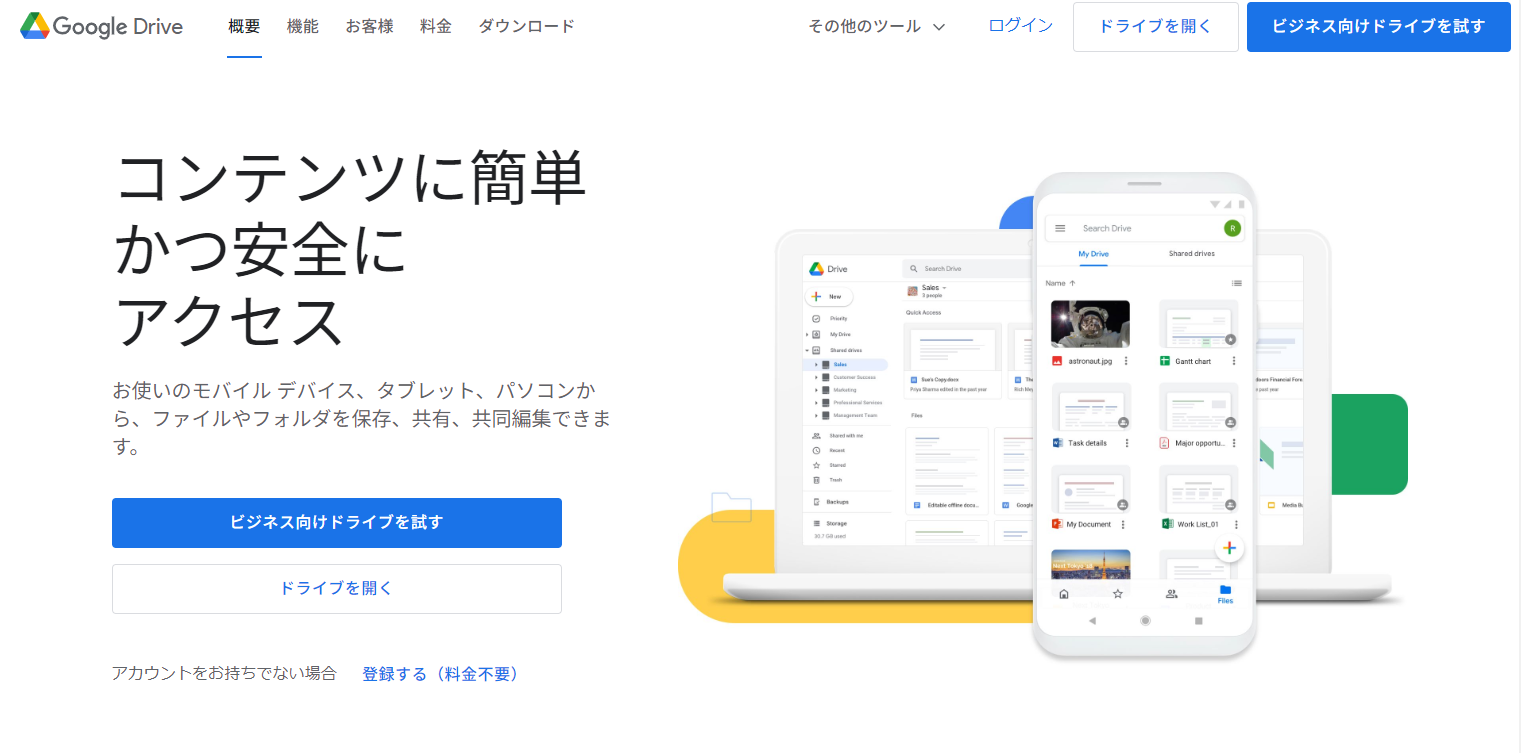
<Google Driveの特徴>
- ファイルの管理に役立つクラウドストレージアプリ
Google Driveは、さまざまなファイルの管理に役立つクラウドストレージアプリです。Googleアカウントをもっていれば誰でも使えて、Google Drive上で作成したいファイルの種類を選択するだけでファイルの作成もできます。
<Google Driveの機能・使用感>
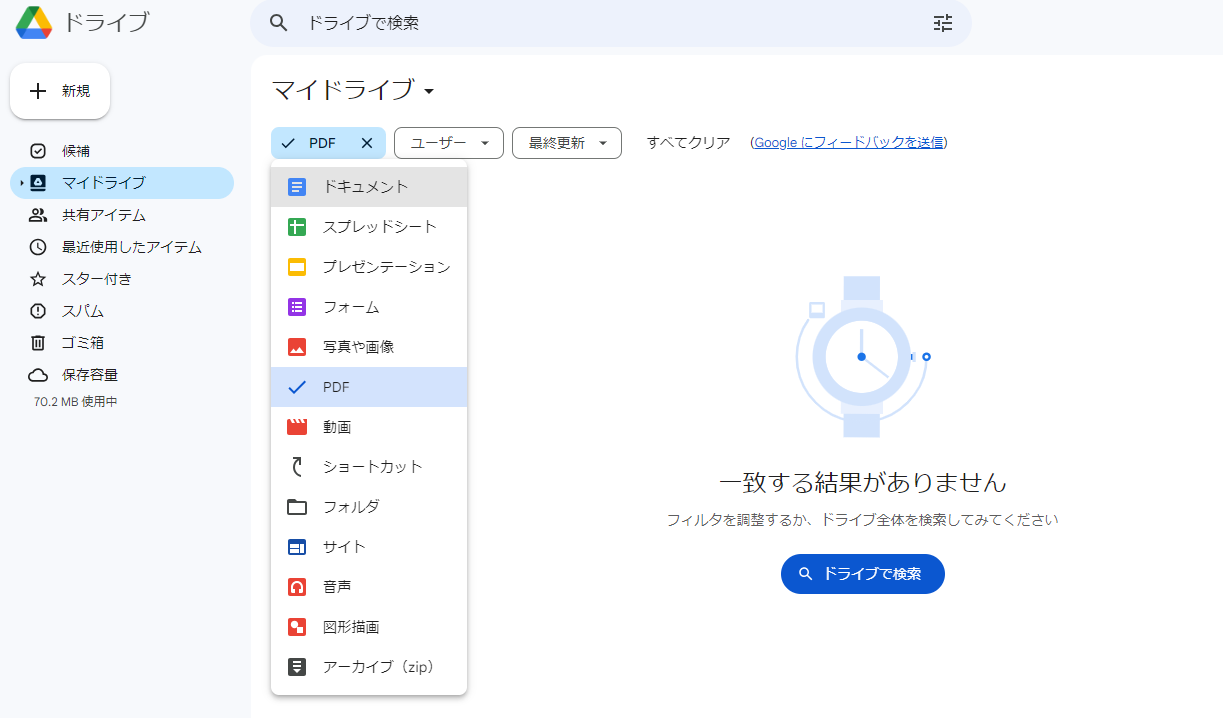
- 検索がしやすい
- 操作画面の説明が乏しい
「ファイル名」だけでなく「ファイル形式」や「作成者」「含まれている語句」でも検索フィルターをかけられます。そのため、目的の情報にアクセスしやすいです。
操作画面にある項目の説明が不十分なので、ITに不慣れな方には使いづらい可能性があります。
<Google Driveの注意点>
- 情報漏えいに注意が必要
- 共有先のメンバーが分かりづらい
URLさえあれば誰でもアクセスできてしまうため、別途アクセス権限を設けるなどの対応をしなければなりません。
ユーザーの口コミでは「複数の人やグループで共有している場合、共有している人やグループが一目ですぐに分からないのが不便」といった声が挙がっています。(参考:ITreview)
<Google Driveの料金体系>
Googleアカウントさえあれば誰でも無料で利用できます。ただし、15GB以上利用したい場合はGoogle Workspaceの契約が必要です。
- Business Starter:680円/ユーザー/月
- Business Standard:1,360円/ユーザー/月
- Business Plus:2,040円/ユーザー/月
- Enterprise:要問い合わせ
【クラウドストレージアプリ】Dropbox
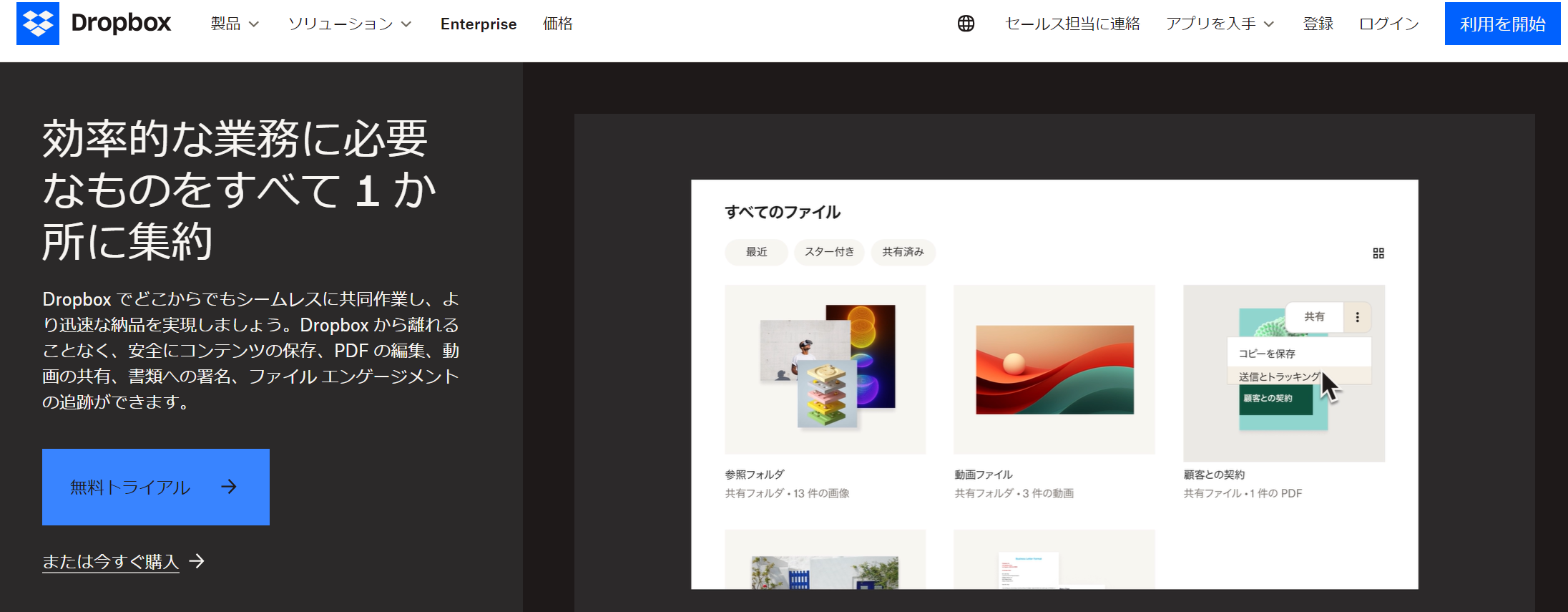
<Dropboxの特徴>
- ファイル整理に特化したクラウドストレージアプリ
- 情報管理を効率化する
Dropboxは、ファイル整理に特化したクラウドストレージアプリです。フォルダを使ってファイルを整理するので、情報の分散を防ぎやすいです。
アプリ上では各ユーザー向けにカスタマイズされたおすすめのファイルが表示されるため、情報検索の時間を削減できます。
<Dropboxの機能・使用感>
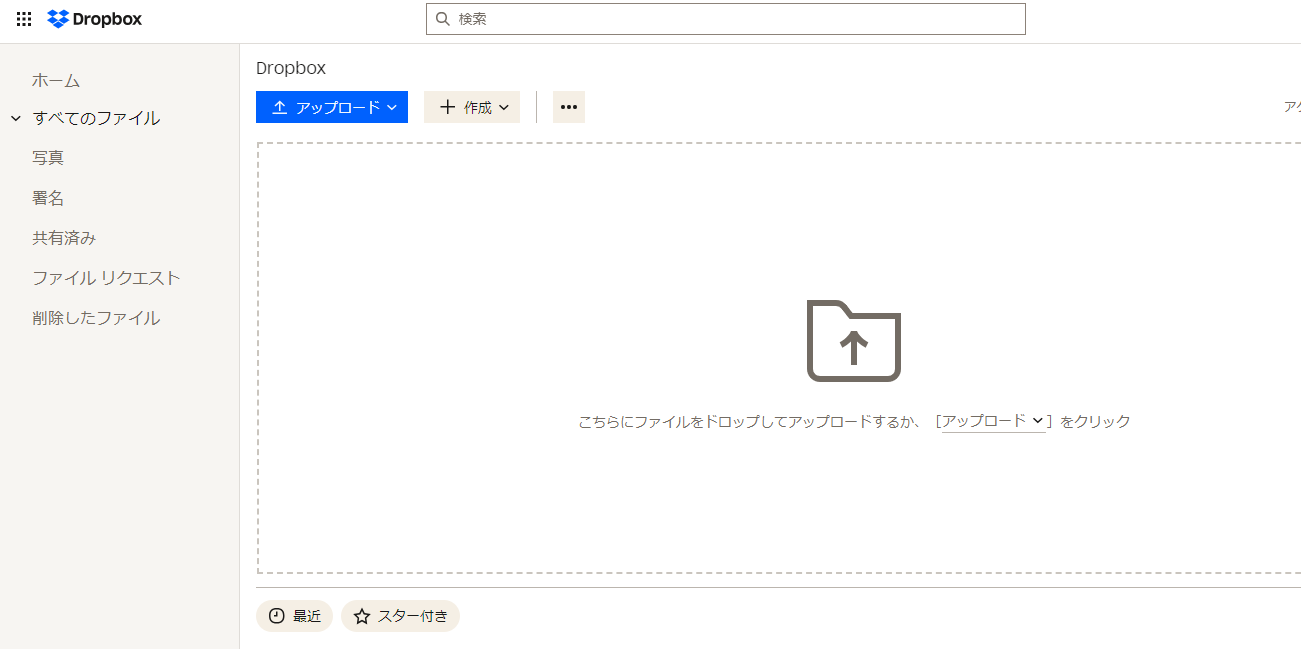
- 直感的な操作性
- 共有リンクの制限機能
ドラッグ&ドロップの直感的な操作でファイルをアップロードできます。また、ファイルをフォルダごとに階層管理することで、情報が混ざる事態も防げるのです。
ユーザーごとの権限や共有リンクのパスワード、有効期限の設定が可能です。そのため、重要な情報も安心して共有できます。
<Dropboxの注意点>
- ファイル管理以外の機能が乏しい
- 通知がすぐに来ないことがある
コミュニケーション機能やタスク管理機能は付属していないので、他ツールとの併用が必須になります。
ユーザーの口コミでは「Dropboxへデータを保存したときに、時間差で通知の来るケースがある」といった声が挙がっています。(参考:ITreview)
<Dropboxの料金体系>
以下Dropbox Paperのいずれかのプランに登録すると、Dropboxも利用できます。
- Basic(無料プラン):0円
- Plus:1,500円/月(月払い)
- Essentials:2,700円/月(月払い)
- Business:2,900円/ユーザー/月(月払い)
- Business Plus:3,600円/ユーザー/月(月払い)
- Enterprise:要問い合わせ
仕事を効率化できるおすすめアプリの比較表
以下は、仕事を効率化できるおすすめアプリ11選の比較表です。(左右にスクロール可)
| ナレカン【一番おすすめ】 | Stock【おすすめ】 | |
|---|---|---|
| 特徴 |
多階層の構造でナレッジ管理できるアプリ |
情報共有とタスク管理が簡単にできるアプリ |
| 検索機能 |
【〇】 |
【〇】 |
| メッセージ機能 |
【〇】※投稿にコメントできる |
【〇】 |
| 注意点 |
情報の蓄積に特化している |
シンプルなので、ガントチャートなどの高度な機能は備えていない |
| 料金 |
・無料プランなし
・有料プランは資料をダウンロードして確認 |
・無料プランあり
・有料プランでも500円〜/ユーザー/月 |
| 公式サイト |
「ナレカン」の詳細はこちら |
「Stock」の詳細はこちら |
| Evernote | Chatwork | Slack | |
|---|---|---|---|
| 特徴 |
大量の情報を保存できるノート型の情報共有アプリ |
中小企業向けのシンプルなビジネスチャットアプリ |
大企業にも導入されているビジネスチャットアプリ |
| 検索機能 |
【〇】 |
【〇】 |
【〇】 |
| メッセージ機能 |
【×】 |
【〇】 |
【〇】 |
| 注意点 |
複数人での利用には向いていない |
重要な情報が流れやすい |
無料プランでは直近90日以内のメッセージしか閲覧できない |
| 料金 |
・無料プランあり
・有料プランは1,100円~/ユーザー/月(月払い) |
・無料プランあり
・有料プランは840円~/ユーザー/月(月払い) |
・無料プランあり
・有料プランは1,050円~/ユーザー/月(月払い) |
| 公式サイト |
「Evernote」の詳細はこちら |
「Chatwork」の詳細はこちら |
「Slack」の詳細はこちら |
| Backlog | Todoist | Google カレンダー | |
|---|---|---|---|
| 特徴 |
課題を見える化するタスク管理アプリ |
汎用性の高いシンプルなタスク管理アプリ |
誰でも無料から使えるスケジュール管理アプリ |
| 検索機能 |
【〇】 |
【〇】 |
【〇】 |
| メッセージ機能 |
【×】 |
【×】
※タスク内でコメントを残すのは可能 |
【×】 |
| 注意点 |
多機能ゆえに使いこなすのが難しい |
タスクの詳細な情報までは管理できない |
カスタマイズ性が低い |
| 料金 |
・無料プランなし
・有料プランは2,970円~/月 |
・無料プランあり
・有料プランは588円~/月(月払い) |
・無料プランあり
・有料プランは680円~/ユーザー/月 |
| 公式サイト |
「Backlog」の詳細はこちら |
「Todoist」の詳細はこちら |
「Google カレンダー」の詳細はこちら |
| Timetree | Google Drive | Dropbox | |
|---|---|---|---|
| 特徴 |
予定の共有に特化したスケジュール管理アプリ |
さまざまなファイルの管理に役立つクラウドストレージアプリ |
ファイル整理に特化したクラウドストレージアプリ |
| 検索機能 |
【〇】 |
【〇】 |
【〇】 |
| メッセージ機能 |
【〇】 |
【×】 |
【×】
※ファイルにコメントを残すのは可能 |
| 注意点 |
カレンダー画面の見方や使い方に慣れが必要 |
情報漏えいに注意が必要 |
ファイル管理以外の機能が乏しい |
| 料金 |
・無料プランあり
・有料プランは300円/月 |
・無料プランあり
・有料プランは680円~/ユーザー/月 |
・無料プランあり
・有料プランは1,500円~/月(月払い) |
| 公式サイト |
「TimeTree」の詳細はこちら |
「Google Drive」の詳細はこちら |
「Dropbox」の詳細はこちら |
上記のように、仕事効率化アプリはさまざまな種類があり、タイプごとに特徴も異なるので、自社の目的に応じたアプリを選びましょう。
【必見】スマホで仕事が効率的に進められない原因とは?
スマホアプリを活用しても仕事が効率的に進まない場合、「PCとスマホアプリの操作感が異なること」が原因となっているケースがあります。
サービスによっては、スマホアプリがPCのデスクトップアプリやブラウザ利用と画面の仕様が違う場合があります。見た目が異なると操作方法が変わるため、上手く仕事が進まなくなってしまうのです。
したがって、PCでもスマホアプリでも同じように操作できるサービスを選びましょう。たとえば、「ナレカン」のようにあらゆるデバイスで使いやすいアプリを選べば、仕事が滞るストレスが発生しません。
アプリを使って仕事を効率化させるメリット4選
ここでは、アプリで仕事を効率的させるメリットを4つ解説します。アプリを有効活用している企業では、以下のメリットを得ながら仕事の効率化を実現しています。
(1)すぐに業務改善へ取り組める
業務効率化の手段としてアプリを取り入れるメリットに、導入後すぐに業務改善へ取り組める点が挙げられます。
システムを刷新するケースとは異なり、アプリはダウンロードするだけで導入が完了します。書類の記載や面倒な入力の手間がなく業務改善に取り組めるので、利用のハードルも低いです。
しかし、アプリによって料金や利用できる機能にはそれぞれ差があります。したがって、「便利そうだから」「人気なアプリだから」という理由だけでなく、自社の予算や抱えている課題に適したアプリかを確認することが大切です。
(2)カスタマイズや連携ができる
カスタマイズや連携機能で、さらに効率的に業務を進められます。
仕事効率化アプリは、アプリ内でカスタマイズするタイプや、外部アプリと連携して相乗効果を生むタイプがあります。自社の課題解決に必要な機能を追加したり、既存アプリの欠点を補うアプリと連携したりすると、業務効率化が促進しやすくなるのです。
たとえば、「コミュニケーションはチャットツールで取り、流れてしまう情報は「ナレカン」と連携させて適切に情報蓄積していく」などの方法が挙げられます。このように、自社の運用に合わせてカスタマイズできるアプリがおすすめです。
(3)業務にかける負担を減らせる
アプリを利用しすると、業務にかける負担を減らせます。
効率的に作業ができる環境では、常に余裕を持ちながら取り組めるので、業務のミスや負担が減ります。また、空いた時間をほかの業務へ充てることも可能です。
結果として、ミスに対処する手間を省きつつ、ほかの業務も効率的に進められる好循環を生めるのです。
(4)外出先でも仕事ができる
仕事の効率化にアプリを導入すると、オフィス以外の場所からもスマホを利用して仕事を進められます。
書類の確認や業務連絡など、細かなタスクが溜まっていくと、処理に想定よりも時間がかかってしまう場合があります。そこで、アプリを使うと移動中や空き時間にも情報を確認できるので、より業務をスピーディに進められるようになるのです。
したがって、導入を検討しているツールに「モバイル端末に対応したアプリがあるか」は確認しておきましょう。
アプリを導入するときの注意点
以下では、アプリを導入するときの注意点を3つ解説します。注意点を意識せずにアプリを選定すると、導入後にトラブルの原因となる可能性もあるので必見です。
(1)使い分けに迷う場合がある
1つ目の注意点は、使い分けが難しくなる可能性があることです。
とくに、複数のアプリを用いて仕事の効率化を図る場合、アプリをインストールしたものの類似機能の使い分けに迷ってしまい、アプリの取り扱いに手間がかかるケースがあります。また、複数のアプリを併用すれば情報も散在しがちです。
こうした事態を防ぐためにも、使い分け方法や利用目的を明確にして、導入時に社員に周知しておきましょう。
(2)サービスが停止する可能性がある
仕事をアプリで効率化しても、アプリによってはサービスが停止して利用できなくなるケースもあります。
とくに、メモアプリや情報共有アプリ・クラウドストレージといったストック情報を管理するアプリの場合、保存されていた情報を別のアプリに移行しなければなりません。
サービスの停止をあらかじめ予測することはできないものの、万が一サービス停止が起こる可能性を想定した利用が必要です。たとえば、記載している情報を出力して保管できるアプリや、利用者数が多いアプリを選ぶと、リスクを最小限に減らせます。
(3)サービス内容が変更する恐れがある
ビジネスアプリでは、パッケージ販売されているソフトウェアとは異なり、定期的なアップデートが実施されます。
つまり、アプリのアップデート内容によっては利便性が損なわれる恐れがあるのです。また、機能や操作性だけに留まらず、料金プランも変更される可能性があります。
したがって、アプリを選ぶときは、導入時にかかる料金だけを見るのではなく「料金が上がったとしても継続利用できるか」を判断しましょう。
仕事の効率化に役立つアプリ11選まとめ
ここまで、仕事の効率化に役立つアプリ11選と、アプリを導入するメリットや注意点を中心に解説しました。
アプリを導入すると、仕事の負担を減らせるうえ、時間や場所を問わず作業ができるメリットがあります。しかし、各業務に対応したアプリを複数導入すると、使い分けが面倒で、情報も散在していまいます。
したがって、アプリを選ぶときは「社内情報の管理」を起点にして、必要な機能を過不足なく備えたものを選びましょう。ただし、全員が同様に使いこなせなければ、スムーズな業務効率化できないため「シンプルで誰でもすぐに使えるか」も重要です。
結論、自社の仕事を効率化するには、あらゆる社内情報を「記事」としてストックしつつ、「フォルダ」別に管理できるアプリ「ナレカン」一択です。ナレカンはフォルダごとのアクセス権を簡単に設けられるので、大人数の企業でも安心して使えます。
ぜひ「ナレカン」を導入して、仕事における業務効率を向上させましょう。




